Microsoft OneNoteへの実用的な入門へようこそ!このガイドでは、アプリケーションの開き方、ノートブックの作成、およびOneNoteの基本的な操作方法について説明します。OneNoteの初心者であるか、すでに経験があるかに関係なく、ここで必要なすべてを提供しています。効果的に始めるために必要なものがすべてそろっています。
主要ポイント
- OneNoteは検索バーから簡単に起動できます。
- アプリケーションを簡単に最小化してフルスクリーンモードで使用できます。
- ノートブックをローカルまたはOneDriveに保存できます。
- OneNoteはノートを自動的に保存し、手動で保存する必要はありません。
ステップバイステップガイド
まず、コンピューターでMicrosoft OneNoteを見つけて起動する必要があります。検索バーをクリックして、「OneNote」と入力します。アプリケーションが表示されますので、直接開くことができます。
OneNoteを起動すると、ユーザーインターフェースが表示されます。アプリケーションがオープンされていることを確認するには、タスクバーを確認してください。そこにOneNoteアイコンが表示され、右クリックすると最近使用したノートブックが表示されます。

OneNoteをよく使う場合は、タスクバーにアプリケーションをピン留めすることもできます。タスクバーのOneNoteアイコンを右クリックし、「タスクバーにピン留め」を選択します。OneNoteを閉じてもすぐにアクセスできます。
さらに便利なヒントです。デスクトップにOneNoteへのショートカットを作成することができます。検索バーでOneNoteを検索し、アプリケーションに右クリックして「ファイルの場所を開く」を選択し、デスクトップにショートカットを作成します。
OneNoteを最小化した場合、次回起動時もアプリケーションは最小化された状態で開きます。ただし、アプリケーションをフルスクリーンモードで閉じたい場合は、画面右上の赤いXをクリックするか、キーボードショートカットAlt + F4を使用します。
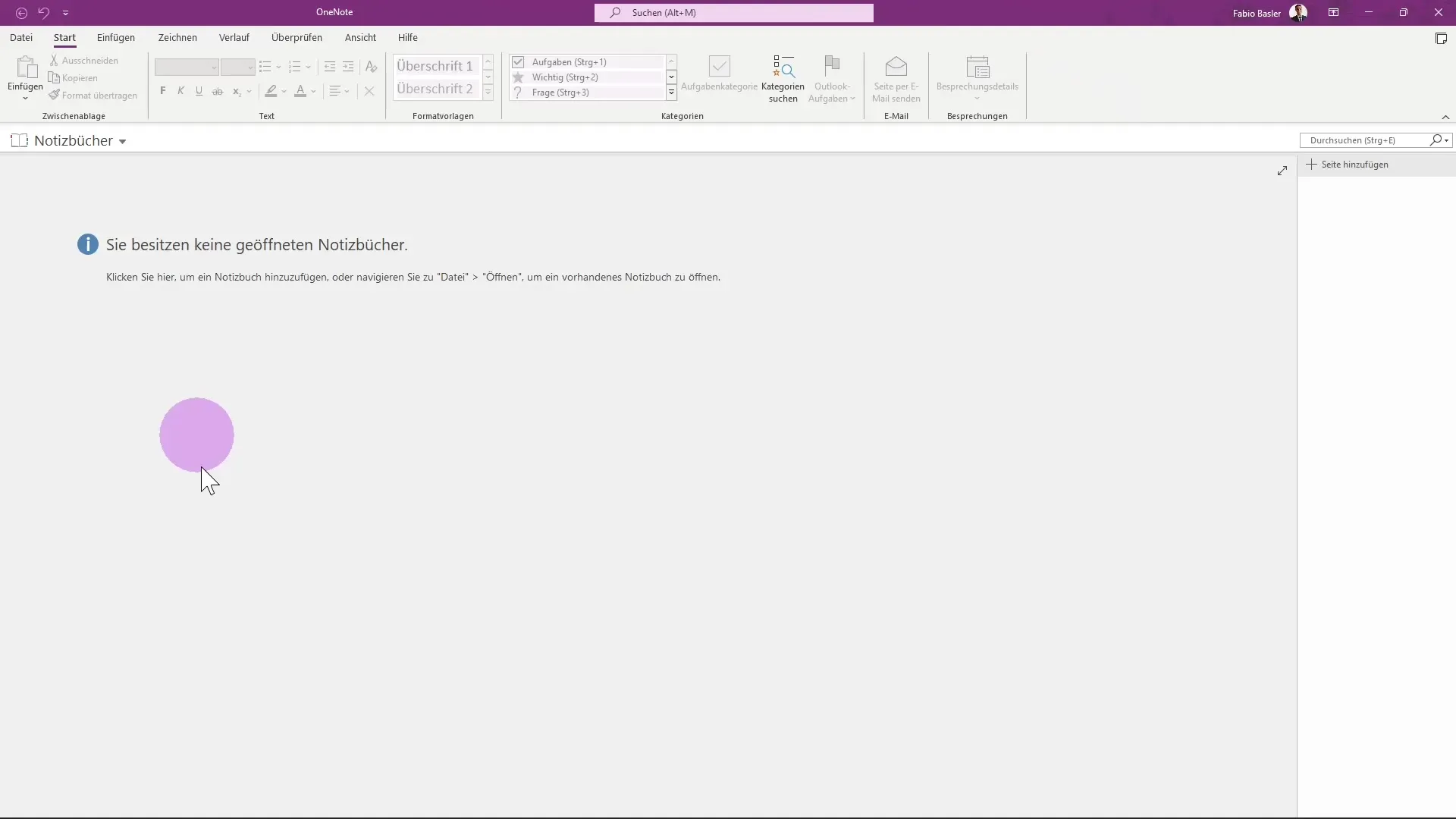
さあ、最初のノートブックを作成する時がきました。"ファイル"をクリックして「新規」を選択します。新しいノートブックを作成する機会が訪れます。例えば「ノートブック1」と名付け、保存先を指定します – ローカルまたはOneDriveに。
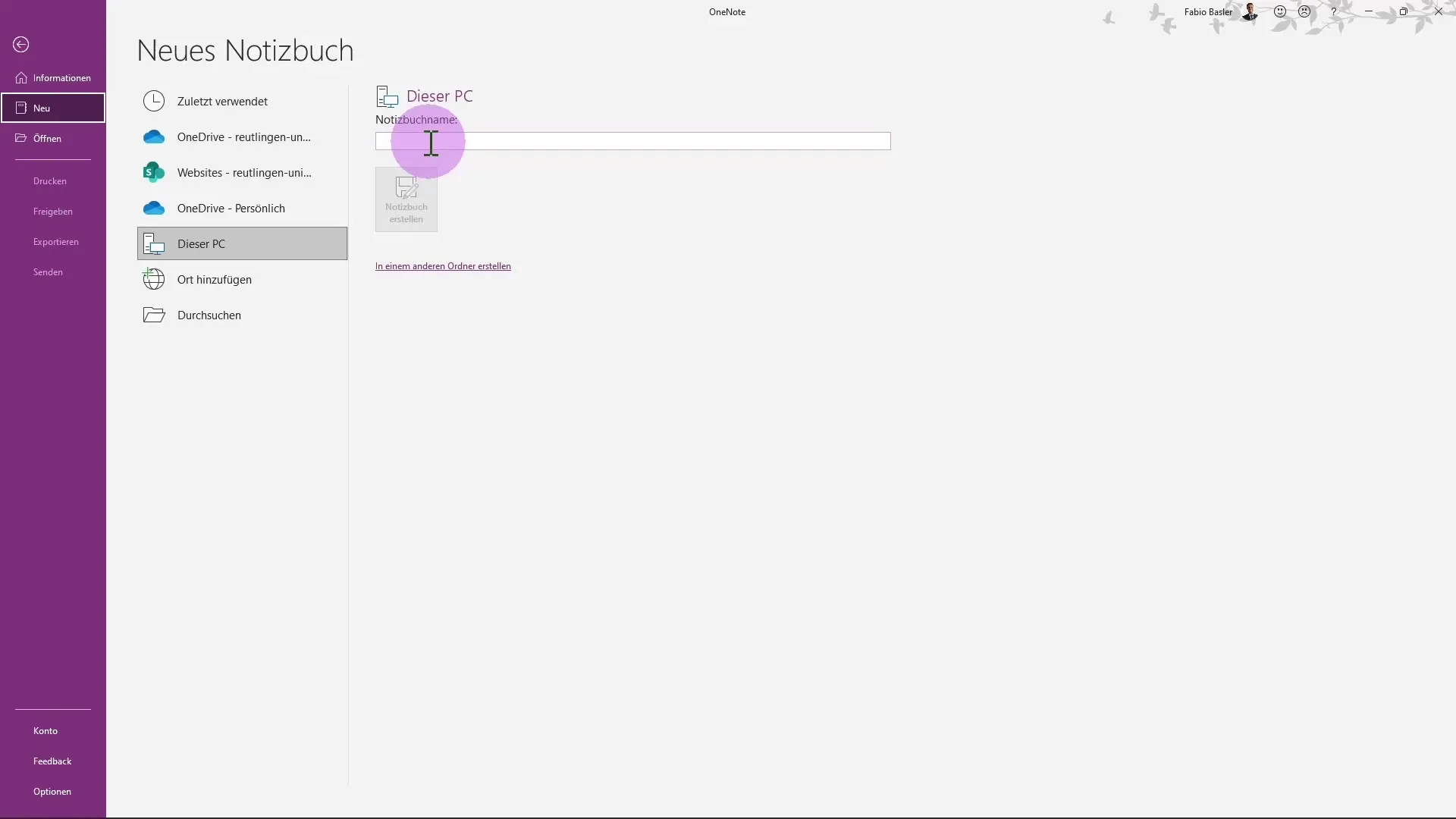
ノートブックを作成する際には、保存場所を選択することもできます。典型的なパスはユーザーフォルダーまたはOneDriveのフォルダーです。作成するには「ノートブックを作成」をクリックします。
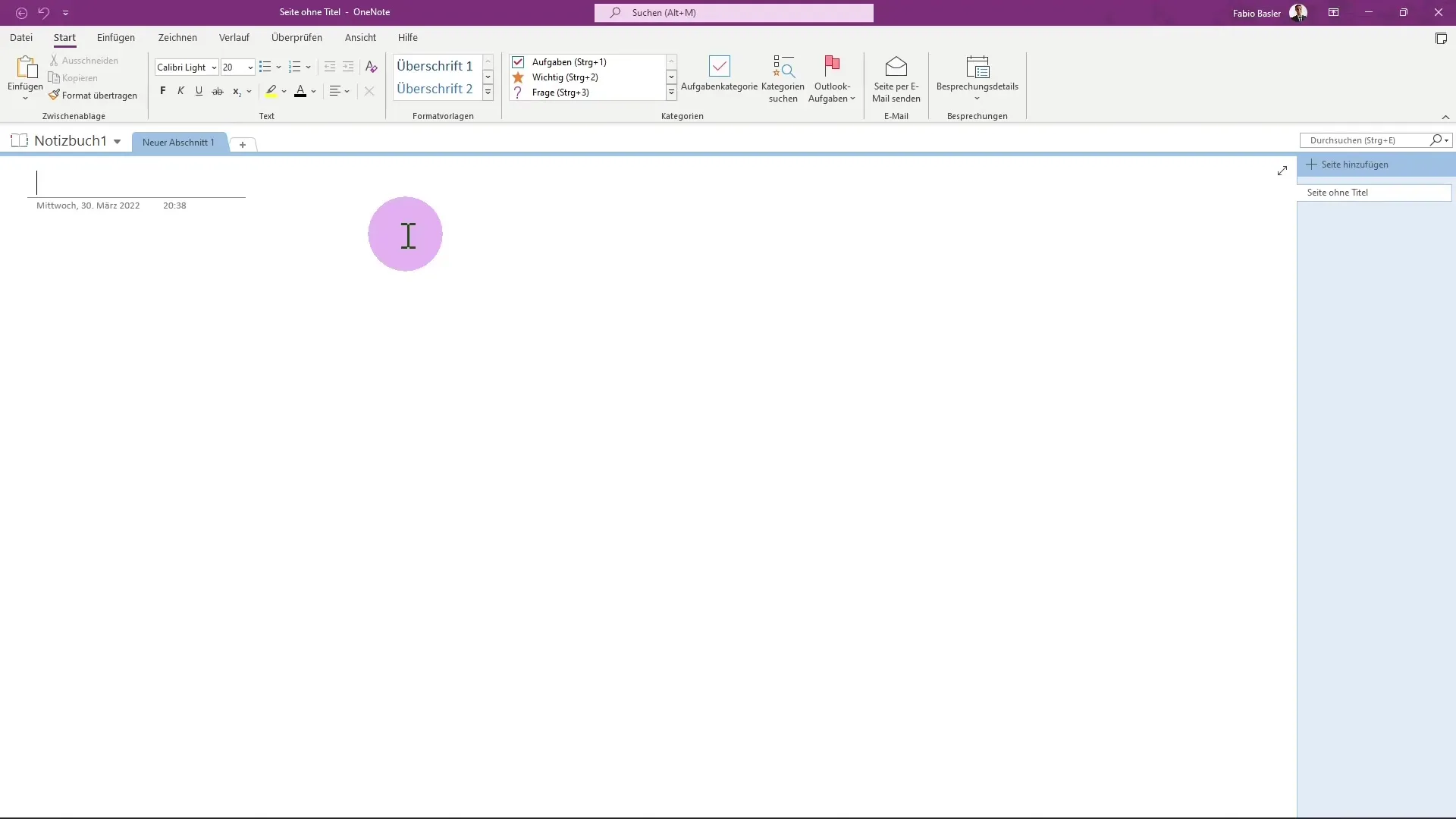
この段階ではOneNoteのユーザーインターフェースに焦点を当てていませんが、後で説明します。今の目的は、ノートブックを開いたり閉じたりする方法です。「ファイル」で、ノートブックの保存場所を確認できます。
ノートブックを開いたら、Windowsエクスプローラーを起動して保存場所を確認できます。WindowsキーとEキーを同時に押すと、エクスプローラーが開きます。
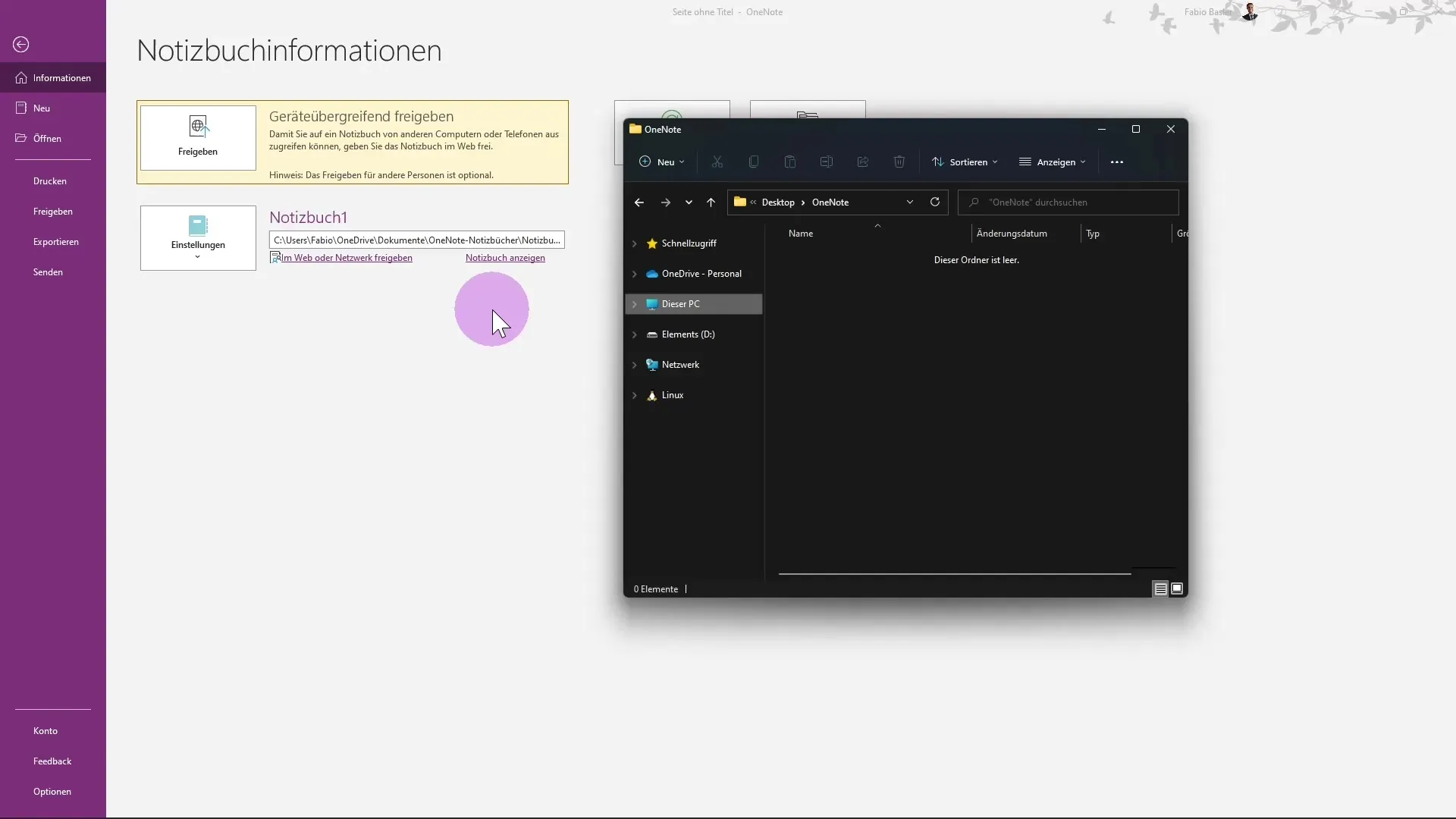
エクスプローラー内でコピーしたパスを貼り付けることで、直接ノートブックに移動できます。「Ctrl + V」を使用してください。
ノートブックを開くと、作成したセクションとコンテンツが表示されます。OneNoteを閉じる方法を学ぶ時が来ました。赤いXをクリックするか、キーボードショートカットAlt + F4を使用します。
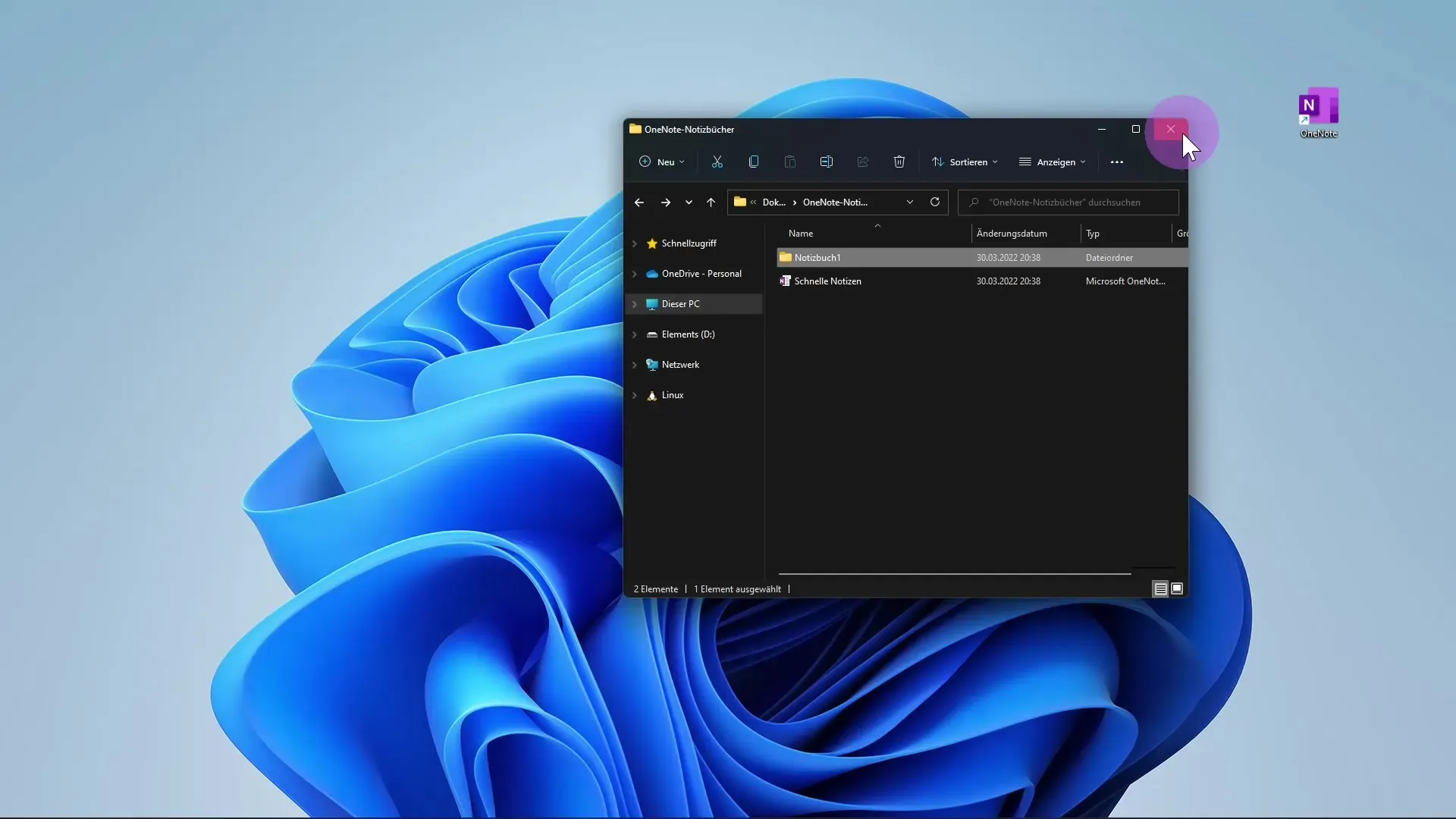
他のMicrosoftアプリケーションとは異なり、OneNoteには個々のノートブックを閉じるためのショートカットがありません。作業を終了するには、アプリケーション全体を閉じる必要があります。
さらに、OneNoteはすべての変更を自動保存しているため、手動で保存する必要はありません。すべてのノートはOneDrive上で保持され、再度開くとすぐに利用できます。
総括すると、OneNoteの開始、最初のノートブックの作成、アプリケーションの閉じ方についての基本的な手順を説明しました。これらの知識を使って、OneNoteを効果的に活用してください。
要約
このガイドでは、OneNoteの開き方、ノートブックの作成方法、そしてアプリを効果的に閉じる方法について学びました。
よくある質問
Microsoft OneNoteをどのように起動しますか?"OneNote"と入力してアプリをクリックすることで、検索バーからOneNoteを起動できます。
デスクトップにOneNoteのショートカットを作成する方法は?検索バーでOneNoteアプリに右クリックして、「ファイルの場所を開く」を選択し、デスクトップにショートカットを作成します。
ノートブックを保存する方法は?OneNoteはノートブックを自動的に保存しますので、手動で保存する必要はありません。
OneNoteを閉じる方法は?OneNoteを閉じるには、右上の赤いXをクリックするか、Alt + F4のキーボードショートカットを使用します。
OneNoteではノートブックを個別に閉じることはできますか?いいえ、OneNoteでは個々のノートブックを閉じることはできず、アプリ全体を閉じることしかできません。
Windowsエクスプローラーでノートブックを見つける方法は?エクスプローラーを開き、先にコピーしたノートブックの場所を挿入します。


